之前买了一台改过硬件的TP-Link WR841N-V7路由器,并且成功刷机OpenWrt也完成了FQ,WR841N-V7的更多详情可以看这里,但是可能卖家焊接的有问题,导致老是听到滋滋滋高频率的赤耳声音,很不爽,因此无奈拿起之前的TL-WR720N V3,这台内存小,存储空间小的路由器,捣腾起来,没想到,踩了一天的坑,总算是完美FQ。
本文不会再提到坑的过程,有些地方稍微点下,主要是步骤。
刷完并完成挂载后
I. 选用固件
-
没有刷过OpenWrt,选择这个: openwrt-ar71xx-generic-tl-wr720n-v3-squashfs-factory.bin
-
已经刷过OpenWrt的选择这个: openwrt-ar71xx-generic-tl-wr720n-v3-squashfs-sysupgrade.bin
II. 刷入目标OpenWrt
没有刷过OpenWrt的路由器
连接以后,登录路由器,在系统升级页面选择刷机包,选择不配置,确定升级,在升级过程不可断电。升级结束后,就刷好了。
刷过OpenWrt的路由器
- 通过
scp openwrt-ar71xx-generic-tl-wr720n-v3-squashfs-sysupgrade.bin root@192.168.2.1:/tmp拷贝到路由器的/tmp目录 - 进入openwrt以后
mtd write /tmp/openwrt-ar71xx-generic-tl-wr720n-v3-squashfs-sysupgrade.bin firmware刷入。 - 完成以后重启。
reboot
III. 修改默认源为国内源
替换为: http://mirrors.ustc.edu.cn/openwrt 这个源,速度飕飕的。
最后几行是根据ShadowSocks安装该官方文档添加的源,方便后面shadowsocks安装。
1). ssh连上openWrt
2). 修改/etc/opkg.conf文件内容为:
|
1
2
3
4
5
6
7
8
9
10
11
12
13
14
15
|
dest root /
dest ram /tmip
lists_dir ext /var/opkg-lists
option overlay_root /overlay
src/gz barrier_breaker_base http://mirrors.ustc.edu.cn/openwrt/barrier_breaker/14.07/ar71xx/generic/packages/base
src/gz barrier_breaker_luci http://mirrors.ustc.edu.cn/openwrt/barrier_breaker/14.07/ar71xx/generic/packages/luci
src/gz barrier_breaker_packages http://mirrors.ustc.edu.cn/openwrt/barrier_breaker/14.07/ar71xx/generic/packages/packages
src/gz barrier_breaker_routing http://mirrors.ustc.edu.cn/openwrt/barrier_breaker/14.07/ar71xx/generic/packages/routing
src/gz barrier_breaker_telephony http://mirrors.ustc.edu.cn/openwrt/barrier_breaker/14.07/ar71xx/generic/packages/telephony
src/gz barrier_breaker_management http://mirrors.ustc.edu.cn/openwrt/barrier_breaker/14.07/ar71xx/generic/packages/management
src/gz barrier_breaker_oldpackages http://mirrors.ustc.edu.cn/openwrt/barrier_breaker/14.07/ar71xx/generic/packages/oldpackages
#shadowsocks
src/gz openwrt_dist http://openwrt-dist.sourceforge.net/releases/ar71xx/packages
src/gz openwrt_dist_luci http://openwrt-dist.sourceforge.net/releases/luci/packages
|
IV. 挂载u盘(参考加菲猫的博客进行调整,优化)
1). 安装包
|
1
2
|
opkg update
opkg install kmod-usb-ohci kmod-usb2 kmod-fs-ext4 kmod-usb-storage block-mount kmod-nls-base kmod-nls-cp437 kmod-ipt-nat-extra iptables-mod-nat-extra
|
ps: 安装过程中会提示: kmod: failed to insert /lib/modules/…的错误,不要管,回头重启就好了。
2). 现在关闭路由器
运行 df,会发现rootfs只剩下40k左右。
3). 准备
- 格式化准备好的u盘为
ext4,并插入路由器的usb口。 - 将路由器模式开关调为3g,开启路由器。
- 等到路由器灯不闪了,ssh登录路由器。
4). 挂载操作
- 运行
ls /dev/sda*,如果显示/dev/sda /dev/sda1 ...,说明u盘已经认出来了。否则拔出来格式化下。 - 接着运行
|
1
2
|
block detect > /etc/config/fstab
vim /etc/config/fstab
|
修改内容为(uuid不要改动)
|
1
2
3
4
5
6
7
8
9
10
11
12
13
14
15
16
17
18
19
|
config 'global'
option anon_swap '0'
option anon_mount '0'
option auto_swap '1'
option auto_mount '1'
option delay_root '5'
option check_fs '0'
config 'mount'
option target '/overlay'
option uuid '4a639f83-8137-f649-0f2c-79d66189a4ca'
option fstype ext4
option options rw,sync
option enabled '1'
option enabled_fsck 0
config 'swap'
option device '/dev/sda2'
option enabled '1'
|
接着把4M文件系统中的文件拷贝到u盘
这么做附带是,能够从u盘重启失败,把u盘拔出来,还是可以通过路由器4M闪存进入系统操作
|
1
2
3
4
5
6
7
8
|
mkdir /mnt/sda1
mount /dev/sda1 /mnt/sda1
mkdir -p /tmp/cproot
mount --bind / /tmp/cproot/
tar -C /tmp/cproot/ -cvf - . | tar -C /mnt/sda1 -xf -
umount /dev/sda1
umount /tmp/cproot
echo option force_space >> /etc/opkg.conf
|
重启路由器
5). 挂载最后的配置
- 通过网页输入路由器ip进入luci
- 选择system->mount point,可以看到rootfs已经变为U盘的大小
- 最后的swap那边,勾选enable
- 在Mount points,找到/dev/sda1那行,点击删除
- 在Mount points后面点击添加
- 选择/dev/sda1,文件系统选择ext4,这时候会出来一个选项,设置为rootfs,选中它,再选中启用
- 保存并应用
6). 挂载最终效果
V. 安装chinadns和shadowscks
1). 安装ipset
|
1
2
|
opkg update
opkg install ipset
|
ps: 安装过程中如果提示kmod:failed to insert /lib/modules/...的错误不用管他。
好了以后,重启路由器。
2). ssh登录路由器,安装软件
|
1
2
3
4
5
6
7
8
|
opkg update
opkg install libpolarssl
opkg install resolveip
opkg install luci-i18n-chinese
opkg install ChinaDNS
opkg install luci-app-chinadns
opkg install shadowsocks-libev-spec
opkg install luci-app-shadowsocks-spec
|
3). 通过路由器ip登录 luci,可以将luci修改为中文
选用system -> system -> language 选择中文
重启路由器
VI. 配置shadowsocks和chinadns
1). 通过路由器ip访问luci
2). 配置ChinaDNS
进入 服务->ChinaDNS 修改上游服务器为:
|
1
|
223.6.6.6,123.125.81.6,114.114.115.115,114.114.114.114,8.8.4.4,127.0.0.1:5151
|
3). 配置Shadowsocks
- 进入 服务->ShadowSocks 配置好全局配置,UDP转发 选择勾选。
- UDP本地端口保证与ChinaDNS中 上游服务器 中设置的本地的端口一样: 5151。
4). DHCP/DNS设置
4个是为了保证稳定性,否则经常会出现解析失败导致网页无法打开,
网络->DHCP/DNS设置->基本设置->DNS转发设置为:
这里确实是#号
|
1
2
3
4
|
127.0.0.1#5353
127.0.0.1#5353
127.0.0.1#5353
127.0.0.1#5353
|
基本设置->HOST和解析文件
- 忽略解析文件 打勾
- 忽略HOSTS文件 打勾
5). 更新ChinaDNS过滤ip
/etc/chinadns_chnroute.txt替换为 服务->ChinaDNS中的 国内路由表 地址
|
1
2
3
|
opkg update
opkg install libcurl curl
curl 'http://ftp.apnic.net/apnic/stats/apnic/delegated-apnic-latest' | grep ipv4 | grep CN | awk -F\| '{ printf("%s/%d\n", $4, 32-log($5)/log(2)) }' > /etc/chinadns_chnroute.txt
|
计划,每天凌晨4点更新下
|
1
|
* 4 * * * curl 'http://ftp.apnic.net/apnic/stats/apnic/delegated-apnic-latest' | grep ipv4 | grep CN | awk -F\| '{ printf("%s/%d\n", $4, 32-log($5)/log(2)) }' > /etc/chinadns_chnroute.txt
|
- 国内源
- 720N 4M-8M固件,含NAS、3G、Printer,支持3070和8187网卡[20120914更新]
- wr720n原厂4M编程器_固件,要的拿走
- TP-LINK TL-WR720N V3 OpenWrt 固件下载
- 【U-Boot】U-Boot 刷机方法大全
- Flash 由4M改8M/16M, u-boot不锁死可刷写, openwrt源码的修改
- TP-Link wr720n Openwrt 科学上网改造,使用ChinaDNS + Shadowsocks 攻略
- 解决OpenWRT Opkg Update Bad Address 问题
- ShadowSocks安装
- Where to get packages
- 南浦月 TP-LINK TL-WR720N V3 OpenWrt 固件下载
- Lenovo-Y1_RY-1S-firmware
- 原帖地址: https://blog.dreamtobe.cn/2015/09/06/wr720n-v3-openwrt-shadowsocks/



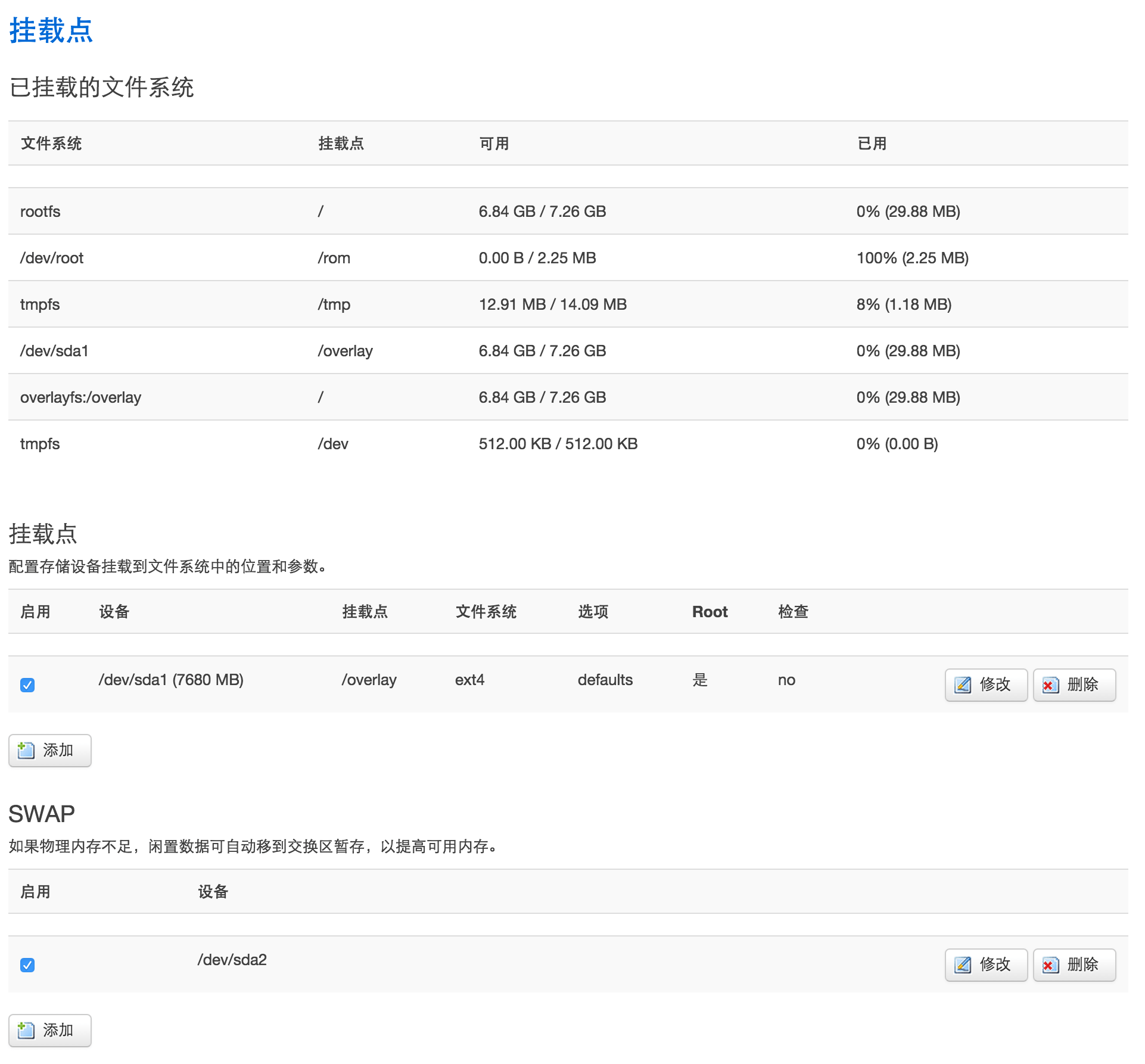

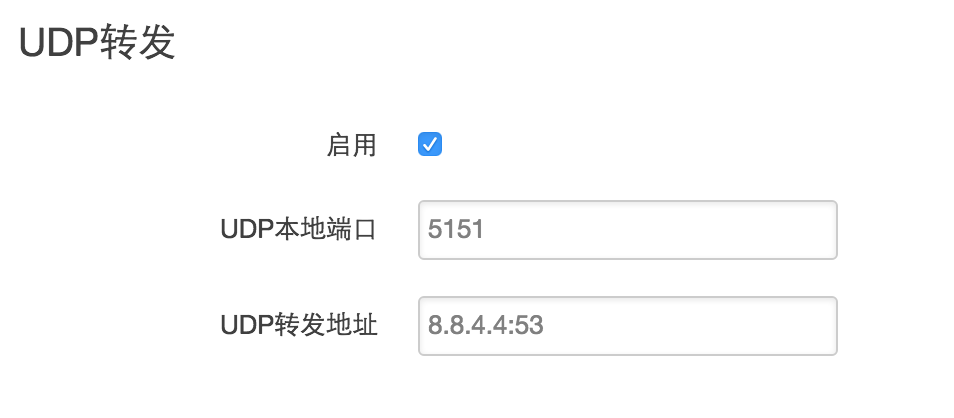
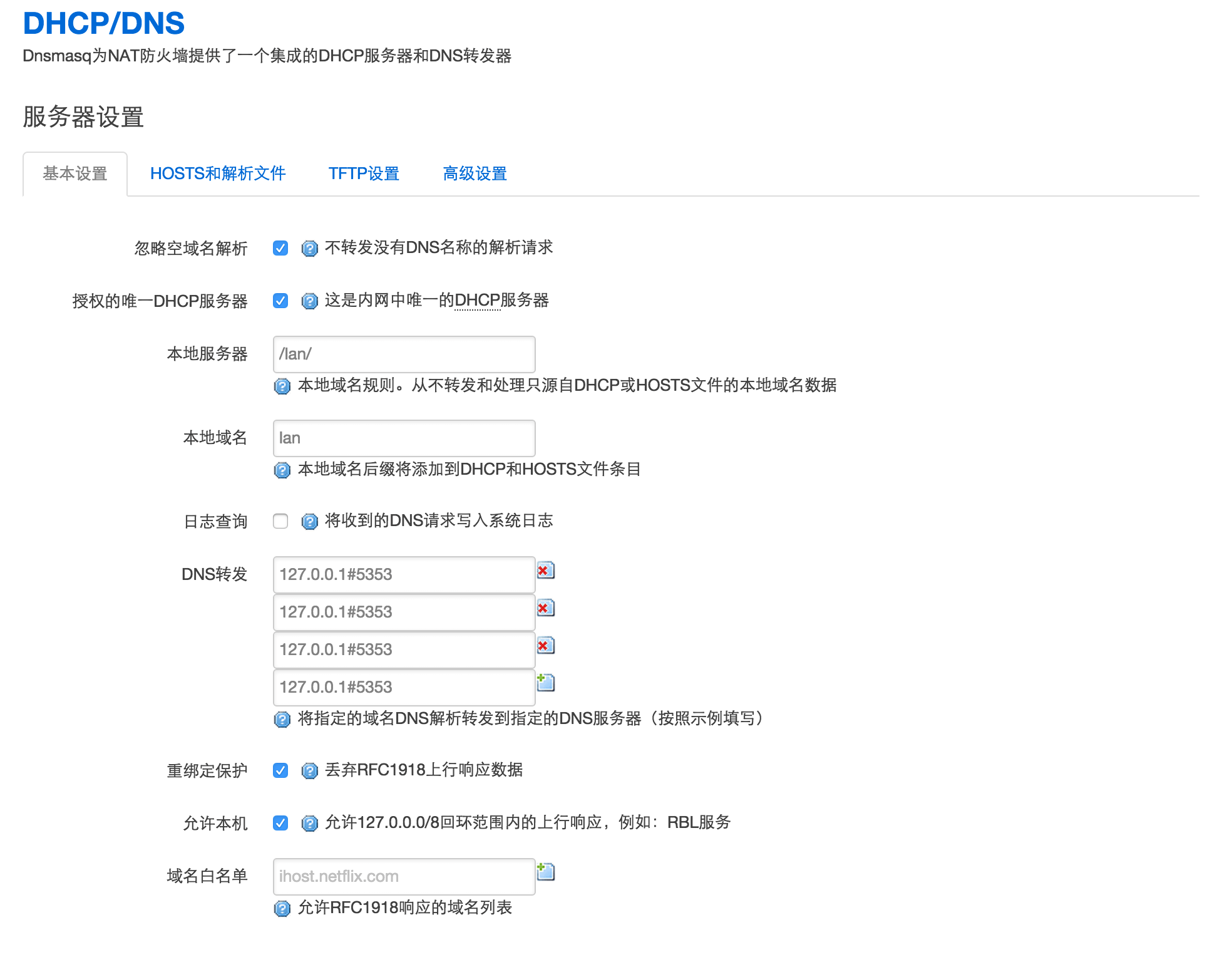


 浙公网安备 33010602011771号
浙公网安备 33010602011771号